Publicado el 3 de Octubre del 2018
1.063 visualizaciones desde el 3 de Octubre del 2018
1,0 MB
22 paginas
Creado hace 9a (13/05/2016)
UNIVERSIDAD DE EL SALVADOR
FACULTAD DE INGENIERIA Y ARQUITECTURA
ESCUELA DE INGENIERIA DE SISTEMAS INFORMATICOS
PROGRAMACION PARA DISPOSITIVOS MOVILES
PDM115
Ciclo I-2016
GUIA DE LABORATORIO N° 6 A
(Netbeans-java,Glassfish)
Objetivo:
Crear servicios web utilizando la arquitectura SOA y REST, para obtener información desde un
servidor web glassfish.
Requerimientos previos:
JDK (Java Development Kit) versión 7 update 79(descargar de ftp material publico o en
sitio de Oracle sun).
IDE NetBeans 8.1 con módulos para desarrollo en JavaEE y ambiente de desarrollo
utilizando GlassFish 4.1.1(descargar de ftp material publico o en sitio de Netbeans)
Servidor de Aplicaciones GlassFish 4.1.1 configurado para entorno de producción
�
Contenido
Objetivo: ............................................................................................................................................... 1
Requerimientos previos: ....................................................................................................................... 1
Servicio Web SOAP ............................................................................................................................. 1
1. Crear el Proyecto .......................................................................................................................... 1
2. Levantar el Servidor Web Glassfish ............................................................................................. 4
3. Servicio Web Soap ....................................................................................................................... 6
4. Despliegue(Deploy) el Proyecto ................................................................................................ 10
5. Prueba del Servicio ..................................................................................................................... 11
Servicio Web Restful ......................................................................................................................... 14
1. Creación ..................................................................................................................................... 14
2. Modificar El código del servicio ............................................................................................... 16
3. Ejecución y prueba el servicio. .................................................................................................. 19
4. Construir el archivo WAR .......................................................................................................... 19
5. Subir los archivos como se le indica .......................................................................................... 19
Comprimir el proyecto y subirlo en el primer link......................................................................... 19
Subir por separado el archivo war(sin compresión) en el segundo link ......................................... 20
�
Servicio Web SOAP
1. Crear el Proyecto
Como primer paso ejecutamos NetBeans IDE y dentro del menú “Archivo” seleccionamos
“Proyecto Nuevo”
Con esto se abrirá una ventana donde establecemos el tipo de proyecto, seleccionamos “Java Web”,
“Web Application” y presionamos el botón “siguiente”:
En la siguiente ventana establecemos el nombre y la ubicación del proyecto, Definimos el nombre
CarnetWebApplication, luego presionamos el botón “Next”(siguiente):
1
�A Continuación establecemos el servidor de aplicaciones GlassFish 3.1.2, luego presionamos el
botón “Next”(siguiente)
2
�Por último podemos seleccionar un Framework, para nuestro caso dentro del desarrollo de esta guía
no aplica, por lo tanto presionamos el botón “Finish”(Terminar)
Una vez creado tendremos la siguiente estructura dentro de la vista de Proyectos:
Podemos ver que por default ya aparece un servicio web creado que contiene un hola mundo
3
�2. Levantar el Servidor Web Glassfish
Iremos a la pestaña de Services, y buscamos Glassfish presionamos clic derecho y luego iniciar,
Si tenemos seguridad (firewall u otros programas) en nuestra pc, debemos de permitir que el glassfish
tenga acceso a los recursos.
4
�
5
�3. Servicio Web Soap
Podemos ver que aparece en Servicios la carpeta de servicios web, esperando que hagamos nuestro
primer servicio.
Servicio Web(Suma)
Entramos a la pestaña “Projects” y buscamos “Source Packages”, luego presionamos clic derecho, New,
Web Service..
6
�Se le definen las siguientes características:
Por default aparece la ventana source, presione clic en design.
7
�Si no aparece. Se podría presionar clic derecho en el nombre de la clase CarnetSuma, clic en editors y
luego clic en Design.
Presionamos clic en add operation, Escribimos como nombre “sumadosnumeros”, Presionamos Add para
incorporar parámetros(sumando1(int),) sumando2(int) y total (String).
Presionamos Ok para finalizar.
8
�
Modifique el código en la ventana source y luego guarde:
9
�4. Despliegue(Deploy) el Proyecto
En la etiqueta de Projects ,presione clic derecho deploy
Esperamos hasta que aparezca la generación correcta.
10
�Verificamos en la ventana del proyecto, un nuevo apartado de Web Services aparecerá, en el cual se
encontrara el nuevo servicio web creado.
5. Prueba del Servicio
Presionamos clic derecho sobre el servicio web, clic en Test con esto se cargara el browser con la url de
prueba
http://localhost:8080/CarnetWebApplication/CarnetSuma?Tester
11
�Escribimos los primeros dos parámetros y presionamos el botón “sumadosnumeros”
Al ejecutarlo podemos ver: Las definiciones de parámetros, Método retornado,
El Request
12
�Y el response
Puedes probar el servicio web de tu compañero desde el browser, poniendo la ip en lugar de localhost:
http://localhost:8080/CarnetWebApplication/CarnetSuma?Tester
Esto funcionara siempre y cuando exista conectividad entre las dos pc`s.
Además pruébelo con la herramienta SoapUI, esto debido a que muchos servicios web SOAP, tienen
particularidades por las que no podrían ser probados directamente en el browser.
13
�Servicio Web Restful
1. Creación
En el proyecto anterior , dentro del paquete sv.edu.ues.fia.carnetfunciones, presione clic derecho, nuevo,
restful web service.
14
�Seleccionamos Simple root Resource
Presionamos Siguiente
15
�
Definimos un nombre para el servicio:NumeroEnLetrasResource
Y presionamos terminar.
2. Modificar El código del servicio
Agregamos el siguiente código(debajo del paquete):
package sv.edu.ues.fia.carnetfunciones;
import java.io.StringWriter;
import javax.ws.rs.core.Context;
import javax.ws.rs.core.UriInfo;
import javax.ws.rs.PathParam;
import javax.ws.rs.Consumes;
import javax.ws.rs.PUT;
import javax.ws.rs.Path;
import javax.ws.rs.GET;
import javax.ws.rs.Produces;
import javax.xml.bind.JAXB;
/**
* REST Web Service
*
* @author win7
*/
@Path("generic")
public class NumeroEnLetrasResource {
@Context
16
�@GET
@Path("{numero}")
@Produces("application/xml")
private UriInfo context;
public NumeroEnLetrasResource() {
}
numeroString="uno";
break;
case 2:
numeroString="dos";
break;
case 3:
numeroString="tres";
break;
case 4:
numeroString="cuatro";
break;
case 5:
numeroString="cinco";
break;
case 6:
numeroString="seis";
break;
case 7:
numeroString="siete";
break;
case 8:
numeroString="ocho";
break;
case 9:
numeroString="nuevo";
break;
numeroString="No es un digito";
break;
default:
public String getXml(@PathParam("numero")int numero) {
//TODO return proper representation object
String numeroString="";
switch(numero){
case 1:
}
String mensaje=numeroString;
StringWriter writer=new StringWriter();
JAXB.marshal(mensaje, writer);
return writer.toString();
17
�}
}
Breve explicación del código.
La anotación @Path sirve para indicar la URI del servicio web, esta URI es concatenada a la URL
del proyecto web.
Para el ejemplo es @Path{“generic”}, que significa entonces que podremos acceder al servicio web
con la siguiente direccion:
localhost:8080/<NombreProyecto>/webresources/<Pathdefinido>
para el ejemplo
localhost:8080/CarnetWebApplication/webresources/generic
@Path junto @PathParam sirven para indicar que vamos a pasar parámetros dentro de la URL,para
este servicio web por ejemplo si deseamos saber cuál es el equivalente de 6 en letras, deberemos de
indicar la siguiente dirección:
http://localhost:8080/CarnetWebApplication/webresources/generic/6
La anotación @GET nos dice que el método será acccesado mediante el método GET del protocolo
HTTP.
La anotación @Produces indica el tipo de contenido que se va a retornar al cliente.
La clase JAXB nos ayuda con la conversión de nuestra respuesta a XML.
18
�3. Ejecución y prueba el servicio.
Hacemos click derecho sobre el proyecto y hacemos click en “Deploy”.
Para probar nuestra aplicación, abrimos el navegador y escribimos la dirección siguiente:
http://localhost:8080/CarnetWebApplication/webresources/generic/2
Se debería de obtene
 Crear cuenta
Crear cuenta
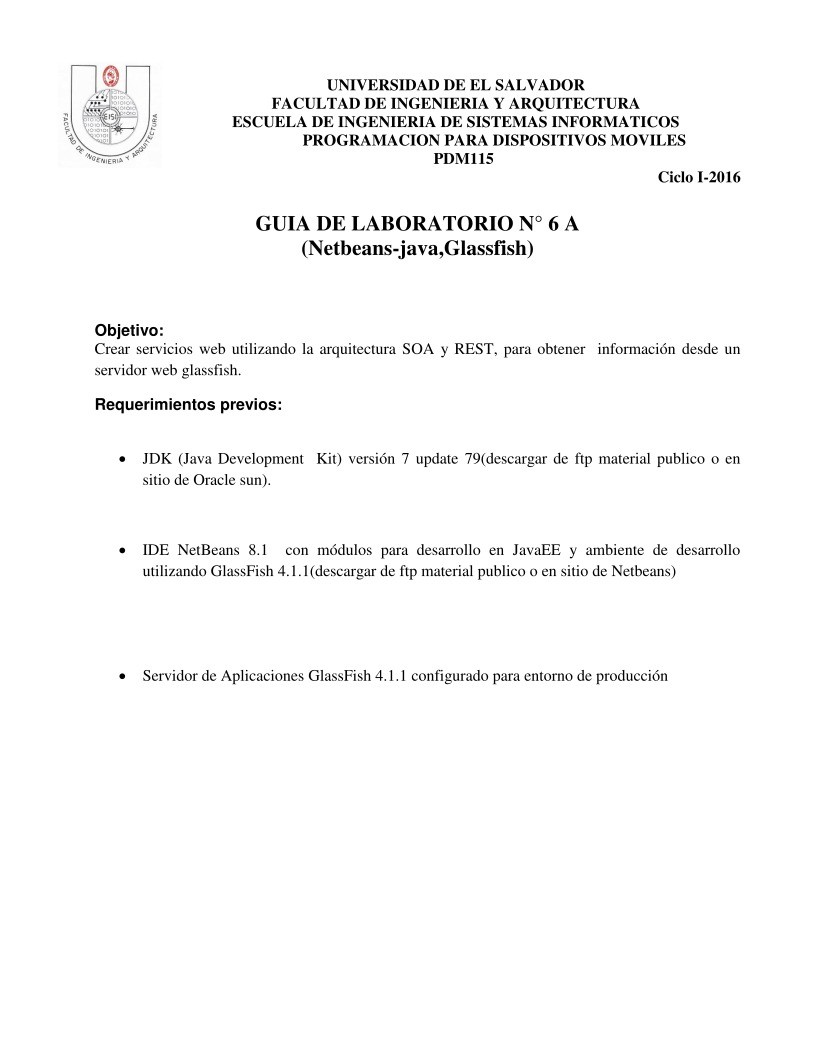

Comentarios de: Netbeans-Java, Glassfish (0)
No hay comentarios